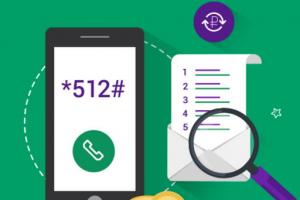Типы подключения к интернету — выбор при настройке роутера. Классификация способов подключения к сети интернет Как узнать протокол интернет провайдера
Сегодня существует два типа подключения к интернету. Первый тип - проводное подключение, использующее для соединения кабель, называемый витая пара. Второй тип - Wi-Fi-подключение, обеспечивающее интернет-соединение за счёт радиоволн. Wi-Fi-соединение получило в наше время широкое распространение. Однако проводной интернет имеет ряд преимуществ, актуальных в больших организациях и офисах. В домашних условиях тоже есть смысл провести проводное подключение как минимум на один компьютер. Для устойчивого соединения с интернетом и эффективной работы необходимо правильно настроить параметры его подключения.
Преимущества проводного интернет-соединения
За последние 15 лет интернет стремительно внедрился во все сферы нашей жизни. Он необходим в банковской сфере, торговле, производстве, а также незаменим для обмена информацией и личного общения. Самыми распространёнными способами подключения к глобальной сети сегодня являются проводное соединение и Wi-Fi-соединение.
При проводном соединении применяется оптический кабель или витая пара. Первый тип кабеля имеет значительное преимущество, так как обеспечивает скорость прохождения информации до 1 ГБ в секунду. По витой паре предельная скорость достигает 100 МБ в секунду.
Скорость передачи информации через кабель зависит от его типа и от сетевой карты, осуществляющей приём сигнала. Это влияет на работу настольных компьютеров, игровых приставок, телевизоров и других устройств, объединённых в одну сеть. Потоковая передача информации не требует постоянного обмена между устройствами, что значительно увеличивает скорость обработки. Скорость в локальном соединении между рабочими станциями имеет большое значение при работе в корпоративной сети. Это учитывается, если есть необходимость быстрой передачи большого количества информации.
При Wi-Fi-соединении подключение к интернету осуществляется с использованием радиоволн, работающих в определённом диапазоне. Поэтому Wi-Fi более востребован на бытовом уровне. Он удобен, так как позволяет сразу же подключиться к интернету со смартфона, планшета или ноутбука в любом месте, где есть точка доступа. Тем не менее на приём сигнала влияют устройства соседей, работающие в полосе частот Wi-Fi-соединения, и предметы на пути прохождения радиоволн.
Для Wi-Fi-соединения не нужна прокладка кабеля, однако оно сильно подвержено воздействию радиопомех, и чем дальше вы от точки доступа, тем хуже приём сигнала
Проводное подключение имеет ряд преимуществ перед беспроводным:
- скорость получения и отправления информации при проводном соединении примерно в 2 раза выше, чем у Wi-Fi;
- при обмене файлами с сервером задержка минимальна, что важно в онлайн-играх, требующих максимальной скорости действий от пользователя;
- проводное подключение более устойчиво к воздействию помех в сети; на него не оказывают влияние гаджеты, работающие на полосе частот Wi-Fi или находящиеся вблизи источники электромагнитного излучения;
- мощность сигнала при проводном подключении не зависит от препятствий на пути прохождения и воздействия внешних факторов.
Ошибки, возникающие при подключении проводного соединения, могут быть обозначены кодами, которые указывают на причину неполадок.
Видео: чем проводное интернет-соединение лучше Wi-Fi
Как подключить кабель к компьютеру или ноутбуку
Подключить интернет-кабель к разъёму сетевого адаптера компьютера сможет самостоятельно даже неподготовленный пользователь. Для подключения используется стандартный кабель (витая пара) с обжатыми коннекторами RJ-45 на обоих концах кабеля .
Выполнить подключение кабеля можно следующим образом:
- Подготовьте сетевой кабель необходимой длины.
- Один коннектор подключите к любому LAN-разъёму на маршрутизаторе.
Для начала подключите коннектор кабеля к любому LAN-разъёму маршрутизатора
- Другой коннектор кабеля подключите к разъёму ноутбука или компьютера.
Теперь нужно подключить второй коннектор кабеля к LAN-разъёму компьютера
- При использовании модема старого типа входящий кабель провайдера подсоедините к жёлтому разъёму Internet на модеме.
В модемах старого типа кабель провайдера следует присоединить к разъёму модема жёлтого цвета
- Соединяющий LAN-кабель подключите к любому Ethernet-разъёму модема и сетевому разъёму устройства.
Соединяющий кабель от устройства нужно подключить к Ethernet-разъёму модема
- После соединения компьютера с маршрутизатором на последнем загорится индикаторный светодиод, сигнализирующий об установке связи между устройствами.
При соединении с компьютером на индикаторной панели маршрутизатора будет гореть индикаторный светодиод
Подключение кабеля не представляет большого затруднения, так как все коннекторы имеют разъёмы, подходящие только к соответствующим гнёздам на панели разъёмов компьютера. Допустить ошибку в этом процессе крайне сложно даже для начинающего пользователя.
Динамическое и статическое интернет-подключение
После подсоединения кабельных коннекторов и построения соединения между сетевым адаптером компьютера и оборудованием провайдера можно проводить отладку интернет-соединения. В первую очередь необходимо выбрать способ соединения с магистральной сетью, отталкиваясь от конкретных целей. Есть 2 способа соединения:
- динамическое соединение - это способ, при котором индивидуальный IP-адрес, присвоенный компьютеру, настраивается автоматически и изменяется при трансформации изначальных параметров. Оборудование компании-провайдера самостоятельно присваивает компьютеру значения сетевого адреса и основного шлюза. Во время подсоединения компьютера к магистральной линии соединение с глобальной сетью происходит сразу же, не требуя проведения дополнительного ввода идентификационных данных от пользователя. Единственное неудобство при таком подключении - возможное представление удалённого подключения к своему адресу. В таком случае нужно предварительно присоединиться к магистральной линии напрямую, минуя роутер;
- статическое соединение - это способ соединения, когда индивидуальный IP-адрес, предоставленный компьютеру, остаётся постоянным и обозначен при заключении договора с компанией-провайдером. Во время такого подсоединения пользователь выставляет адрес в ручном режиме, а также самостоятельно прописывает значения основного шлюза и DNS-серверов. Если такие сведения отсутствуют в договоре, то узнать их можно в отделе технической поддержки компании-провайдера. У некоторых поставщиков интернета для лицензирования в сети может потребоваться ввод имени пользователя и пароля. Эти сведения, как правило, указываются в договорных документах или определяются абонентом самостоятельно.
Как создать динамическое соединение
Для правильного создания динамического подключения необходимо выполнить ряд последовательных действий:
В меню клавиши «Пуск» перейдите к разделу «Сетевые подключения»
- В раскрывшемся разделе «Параметры» в блоке «Изменение сетевых параметров» выберите «Настройка параметров адаптера».
В «Параметрах» перейдите к опции «Настройка параметров адаптера»
- В консоли «Сетевые подключения» правой кнопкой мыши нажмите на Ethernet-подключение.
- В открывшемся меню выберите «Свойства».
В выпадающем меню Ethernet-подключения выберите «Свойства»
- В консоли подключений выделите компонент IP версии 4 (TCP/IPv4) и нажмите «Свойства».
В панели свойств необходимо выделить строку IP версии 4 (TCP/IPv4), после чего открыть «Свойства»
- В консоли атрибутов протокола TCP/IPv4 активируйте переключатели «Получить IP-адрес автоматически» и «Получить адрес DNS-сервера автоматически».
На последнем шаге активируйте переключатели «Получить IP-адрес автоматически» и «Получить адрес DNS-сервера автоматически»
- Нажмите OK для завершения.
Теперь динамическое соединение готово к применению.
Как создать статическое соединение
Чтобы создать статическое соединение, необходимо выполнить следующие шаги:

Всё, статическое соединение установлено.
В настоящее время у большинства абонентов домашнего интернета применяется динамическое подключение, так как основным способом является соединение через маршрутизатор. Статическое подключение применяется при модемном соединении или при прямом подключении.
При использовании подключения через ADSL-модем применяются только статические адреса, назначаемые поставщиком интернета.
Видео: создание статического и динамического соединения
Как настроить L2TP-подключение в Windows 10
Туннельный протокол L2TP, применяемый для подключения к глобальной сети, представляет собой симбиоз старых протоколов PPTP от компании Microsoft и L2F от компании Cisco. Он легко обрабатывается сетевыми устройствами и имеет высокую скорость обмена информацией из-за снижения нагрузки на процессор. Обладает большой стабильностью соединения и высокой безопасностью. Способен создавать туннели для работы в любых сетях. Применяется протокол L2TP обычно в корпоративных сетях, так как позволяет создавать сетевое соединение поверх существующей сети . Это обеспечивает устойчивую связь между главным офисом организации и региональными отделениями.
Для настройки L2TP-подключения нужно выполнить ряд последовательных действий:
- Правой кнопкой мыши нажмите на значок «Пуск».
- В появившемся меню нажмите на строку «Сетевые подключения».
В меню «Пуск» выберите строку «Сетевые подключения»
- В раскрывшемся разделе «Параметры» выберите «Центр управления сетями и общим доступом».
В разделе «Параметры» откройте «Центр управления сетями и общим доступом»
- Здесь выберите параметр «Создание нового подключения или сети».
В меню раздела «Центр управления сетями и общим доступом» необходимо выбрать первый пункт - «Создание нового подключения или сети»
- В панели «Настройка подключения или сети» выделите строку «Подключение к рабочему месту» и нажмите «Далее».
Выделите строку «Подключение к рабочему месту», затем нажмите «Далее»
- В консоли «Подключение к рабочему столу» выберите вкладку «Использовать моё подключение к интернету (VPN)».
Нажмите на вкладку «Использовать моё подключение к интернету (VPN)» для продолжения настройки
- В раскрывшейся консоли введите адрес сервера, поставьте галочку рядом с опцией «Разрешить использовать это подключение другим пользователям» и нажмите «Создать».
Введите адрес сервера и не забудьте поставить галочку у последнего пункта, чтобы разрешить использовать подключение другим пользователям
- В раскрывшейся консоли введите имя пользователя и пароль, затем подключитесь к магистральной сети.
- Перейдите в «Сетевые подключения».
- Правой кнопкой мыши нажмите на сгенерированное VPN-подключение.
- В раскрывшемся меню выберите «Свойства».
В консоли щёлкните по сгенерированному VPN-подключению правой кнопкой мыши и перейдите в «Свойства»
- Во вкладках консоли «VPN-подключение: свойства» откройте параметр «Безопасность».
- В поле «Тип VPN» установите значение L2TP с IPsec (L2TP/IPsec), а в поле «Шифрование данных» выберите пункт «необязательное». После этого откройте «Дополнительные параметры».
Тип VPN должен быть установлен как L2TP с IPsec (L2TP/IPsec), для шифрования данных выбрать «необязательное»
- Введите ключ, предоставленный провайдером, для проверки подлинности.
Ключ для проверки подлинности должен быть предоставлен вам провайдером
- Нажмите OK для завершения.
Если вы всё сделали правильно, то L2TP-подключение готово к применению.
Видео: как настроить L2TP-подключение в Windows 10
Созданное L2TP-подключение повышает уровень безопасности для абонента и делает более простым соединение с оборудованием провайдера.
Как настроить PPPoE-подключение в Windows 10
Протокол сетевого соединения с интернетом PPPoE применяется при соединении с магистральной сетью по технологии Ethernet. Этот способ имеет ряд преимуществ, например, расширенный спектр дополнительных возможностей, сжатие информации при передаче, проведение аутентификационных и шифровальных операций с пакетами информации. Подключение требует авторизации в сети (ввода имени пользователя и пароля). Используется при прямом подключении к магистральной сети и оборудованию провайдера.
Чтобы осуществить подключение к интернету, используя протокол PPPoE, необходимо выполнить ряд операций:
- Откройте «Центр управления сетями и общим доступом».
- Здесь выберите «Создание и настройка нового подключения или сети».
В разделе «Центр управления сетями и общим доступом» нажмите на пункт «Создание и настройка нового подключения или сети»
- В консоли «Настройка подключения или сети» выделите пункт «Подключение к интернету» и нажмите «Далее».
Выберите первый пункт - «Подключение к Интернету» и нажмите «Далее» для дальнейших настроек
- Выберите вкладку «Высокоскоростное (с PPPoE)».
В «Подключении к интернету» выберите подключение «Высокоскоростное (с PPPoE)»
- Далее введите логин и пароль, полученные от провайдера, и нажмите «Подключить».
Введите логин и пароль, полученные от провайдера, и нажмите «Подключить» для завершения настройки
Теперь у вас установлено PPPoE-подключение.
Видео: как подключить и настроить PPPoE-соединение
Давать разрешение другим пользователям на использование подключения стоит только при установке домашнего интернета, так как количество пользователей ограничено.
Способы устранения проблем с подключением проводного интернета
При подключении проводного интернета периодически возникают ошибки, связанные с неполадками оборудования, обрывом магистральной сети или неправильными действиями пользователя. В большинстве случаев проблемы с подключением возникают из-за неосторожных действий самого пользователя . Чтобы определить и устранить причину неполадки, нужно выполнить простые действия по следующему алгоритму:
- Запустите «Центр управления сетями и общим доступом».
- Во вкладке «Сетевые подключения» выберите «Устранение неполадок».
Зайдите в «Центре управления сетями и общим доступом» и откройте раздел «Устранение неполадок»
- Выберите «Подключения к интернету».
Для дальнейших настроек выберите параметр «Подключения к Интернету»
- Далее нажмите на строку «Запустить средство устранения неполадок».
Дождитесь завершения процесса обнаружения проблем
- После завершения процесса в появившемся окне выберите вкладку «Устранение неполадок подключения к Интернету».
Выберите «Устранение неполадок подключения к интернету» и ожидайте завершения процесса диагностики
- По окончании процесса поиска проблем закройте консоль, если неполадки не выявлены. Если неполадки обнаружены, следуйте дальнейшим указаниям во всплывающих окнах.
- На следующем этапе в разделе «Устранение неполадок» откройте «Входящие подключения».
Запустите средство устранения неполадок, нажав на соответствующей строке
- После завершения процесса проверки в консоли «Входящие подключения» выберите пункт «Найти этот компьютер в сети» и нажмите «Далее».
Отметьте пункт «Найти этот компьютер в сети» и продолжите устранение неполадок с помощью кнопки «Далее»
- Во время процесса обнаружения неполадок следуйте инструкциям, появляющимся на консоли.
- Если проблемы не обнаружены, закройте консоль.
- Если проблемы обнаружены, то для их устранения следуйте инструкциям программы.
На этом проверка входящих подключений закончена.
В приведённой инструкции показано обнаружение одной проблемы входящего подключения. Более детально с проблемой можно ознакомиться, нажав на строку «Просмотреть дополнительные сведения».

Приведённый способ поиска ошибок подключения является классическим и разработан специалистами корпорации Microsoft . В действительности же всё бывает намного проще, так как проблема с подключением интернета может быть вызвана другими причинами, которые устраняются механическим способом.
Этот алгоритм помогает устранить проблему с отсутствием подключения к интернету в большинстве случаев:
- Перезагрузите компьютер.
- Отключите маршрутизатор от сети и подождите 10–15 секунд.
- Включите маршрутизатор.
- Если соединение не восстановлено, нажмите на кнопку Reset для перезагрузки роутера.
Чтобы избежать проблем с подключением к интернету, рекомендуется периодически отключать маршрутизатор от сети и давать ему время на восстановление.
Видео: устранение ошибки при подключении проводного интернета
В настоящее время все провайдеры интернета предпочитают устанавливать динамическое подключение к магистральной сети. Это более удобно для абонента сети и для компании-провайдера, так как не требует перенастройки параметров при каких-либо изменениях в оборудовании сети. Если вы планируете часто использовать удалённый доступ к своему компьютеру, то, безусловно, лучше выбрать прямое подключение, минуя роутер или модем. Для домашнего интернета всегда можно изменить настройки маршрутизатора и тип подключения, установленные изначально специалистами провайдера. В дальнейшем при изменении конфигурации системы или полной переустановке параметры сети выставляются автоматически. При прямом подключении настройки нужно будет выставлять в ручном режиме. Всё это необходимо учитывать пользователям при выборе типа подключения к интернету.
Поделитесь с друзьями!Интернет давно стал не только нормой, но даже необходимостью в нашей жизни. Очень много вещей завязаны на использовании Всемирной паутины . Но подключиться к нему невозможно, просто воткнув шнур в розетку. Рассмотрим, какие существуют типы подключения к интернету.
Со временем устаревшие технологии интернета заменяют более совершенными
Кабельное подключение
Витая пара и оптический кабель
Это самый популярный тип подключения. К вам в квартиру или офис проводится кабель, по которому поступает сигнал интернета. Применяют два варианта соединения: витая пара и оптический кабель.
В первом случае от поставщика услуг к дому или распределительной коробке проводится оптоволоконный кабель с высокой пропускной способностью, а в саму квартиру заводится витая пара, являющая собой медный провод со специальным способом обжатым концом, который втыкается в компьютер или роутер. Скорость подключения в этом случае чаще всего не превышает 100 Мбит/с.

Во втором случае в жилище заводится оптический кабель, подсоединяемый в распределительное устройство. Среди его преимуществ выделяют гораздо большую скорость, вплоть до 1 Гбит/сек. По этому кабелю можно одновременно получать услуги интернета, телефона и телевидения - то есть один кабель вместо трёх. Кабельное подключение имеет два варианта организации сети: локальная и виртуальная.
Локальная сеть
Суть локальной сети заключается в том, что провайдер присваивает вам отдельный IP-адрес. Все компьютеры, по большому счёту, являют собой большую сеть, имеющую выход в интернет через поставщика . Бывает доступ с динамическим и статическим IP.
Динамический IP
Для вас это самый простой тип связи. Все установки при каждом соединении присваиваются провайдером, и вам не нужно ничего дополнительно настраивать. Вы просто втыкаете кабель в компьютер либо в роутер - и начинаете пользоваться интернетом.

Статический IP
При этом типе пользователю нужно ввести в установки сетевой карты или роутера параметры, которые выдаёт провайдер и которые являются неизменными при каждом сеансе связи. Это довольно удобно для онлайн-сервисов, запрашивающих у вас постоянный IP-адрес. Узнать тип подключения можно в техподдержке провайдера, на сайте поставщика услуг или в договоре. При пользовании роутером большинство моделей могут определить тип подключения автоматически.
Виртуальная сеть VPN
VPN расшифровывается как «виртуальная частная сеть». Эта технология зашифровывает обмен данными между компьютером абонента и сервером провайдера, значительно повышая безопасность.
Наиболее популярный тип подключения по VPN. Для пользования вам нужно узнать лишь логин и пароль. Операционная система Windows рассматривает это соединение как высокоскоростное подключение с набором номера.
L2TP/PPTP
Менее популярные виды подключения по VPN. Кроме логина и пароля , нужно узнать адрес сервера, предоставляемый оператором связи. Разница между ними - лишь в методе шифрования, который выбирается в дополнительных настройках соединения. Самый известный провайдер, работающий с этим стандартом - Билайн.
Комбинированное подключение
Объединяет в себе несколько видов подключения для доступа в интернет и к ресурсам провайдера. VPN применяется как главный тип подключения, динамический или статический IP - как дополнительный. Разница между ними - в ручном введении локального адреса либо автоматического его определения. Такое подключение считается самым сложным, поэтому используется редко. Можно узнать параметры у техподдержки конкретного поставщика услуг.
Телефонная линия
Несмотря на то, что в последнее время кабельное подключение доминирует, во многих местностях тянуть отдельную интернет-линию экономически нецелесообразно. В таком случае спасает наличие телефонной линии, подключиться к интернету можно только через неё. Существуют два типа подключения: ADSL и Dial-Up.
ADSL
Современные стандарты дают доступ к интернету со скоростью в несколько десятков мегабит, чего вполне достаточно для большинства задач. Суть сводится к тому, что при помощи сплиттера сигнал разделяется на разные частоты: низкие - для голосовой связи, высокие - для интернета. Соответственно, можно одновременно звонить и пользоваться интернетом.

Для организации связи используется модем. Схема подключения довольно проста: телефонный кабель, который заводится в помещение, подключается к сплиттеру, к нему в соответствующие разъёмы подсоединяются домашний телефон и ADSL-модем.
Dial-Up
Этот тип подключения пришёл к нам ещё с девяностых годов прошлого века. Является очень устаревшим, так как при его применении телефонная линия остаётся занятой, а средняя скорость составляет около 56 килобит. По нынешним меркам это очень мало. Тем не менее, в некоторых местностях иногда применяется и такой вид подключения.

Работает он следующим образом: модем подключается к телефонной линии и к компьютеру, в его настройки добавляется номер модемного пула. Модем звонит на этот номер, а после установки соединения абонемент получаете доступ к интернету.
Телевизионный кабель DOCSIS
Этот тип подключения предоставляет интернет по телевизионному кабелю . Несомненно, платить за интернет и телевизор одной фирме куда удобнее. Кабель заводится в квартиру или дом, с помощью сплиттера сигнал распределяется на телевизионный и интернет. Сигнал интернета поступает на кабельный модем, подключённый к ПК либо к роутеру.

Современные стандарты позволяют получать скорость интернета до 300 Мбит/сек. Несмотря на относительно невысокую популярность технологии, провайдер телекоммуникационных услуг АКАДО подключает по ней абонентов в Москве, Санкт-Петербурге и Екатеринбурге.
Мобильный интернет
Развитие стандартов 3G и 4G позволяет использовать интернет на скорости, сопоставимой с домашним подключением. Во многих городах России доступен стандарт 4G со скоростью до 100 с лишним мегабит. Там, где он недоступен, работает 3G на скорости до 40 мегабит.

В последнее время предлагаются безлимитные тарифы, пусть и довольно условные. Не нужно никаких проводов, подключиться можно относительно дёшево в любом месте, где доступно покрытие. Можно применять USB-модем, мобильный роутер или смартфон/планшет в качестве модема. Встроенное программное обеспечение также может определить параметры сети.
Спутниковый интернет
Самый дорогой, но при этом самый вездесущий. Позволяет получать доступ к интернету даже вдали от коммуникаций, хоть посреди тайги. Единственное условие - видимость спутника.
Все знакомы со спутниковым телевидением. Тарелки антенн можно наблюдать почти на каждом доме и в огромном количестве. Такая же тарелка используется и для доступа к интернету. Существует односторонний и двухсторонний спутниковый интернет.

При одностороннем доступе исходящие запросы передаются по наземному каналу связи, - например, через мобильную сеть, а входящие данные приходят уже со спутника. При двухстороннем доступе весь обмен происходит по спутниковому каналу. Для этого вам нужна будет антенна с передающей головкой.
Скорость доступа достигает нескольких десятков мегабит. Главный недостаток - огромная цена за комплект оборудования и довольно высокие тарифы.
WiMax и Wi-Fi
С Wi-Fi знакомы практически все, практически у всех дома имеется роутер, а во многих общественных местах действуют бесплатные точки доступа. WiMax позволяет покрыть те районы, в которых тяжело обеспечить кабельное подключение в каждом доме. Это применимо в частном секторе или коттеджных посёлках. Для обеспечения покрытия используются базовые станции, обеспечивающие покрытие в радиусе нескольких километров.

Для подключения вам нужно иметь специальный приёмник, а при удалении от станции - усилительную антенну. Технология не получила широкого применения, так как все равно требует подвода кабеля к посёлку. Куда целесообразнее воспользоваться мобильным интернетом.
Заключение
Мы перечислили все возможные виды подключения к интернету. Если вы живете в городе, вероятнее всего, провайдер подключит вас по кабелю. Это самый дешёвый тип подключения в многоэтажной застройке. Настройка оборудования будет отличаться при различном типе связи, подробнее с эти вопросом вы можете ознакомиться в нашей статье Как подключить интернет на ноутбуке . Кроме того, никогда не стесняйтесь обратиться в техническую поддержку поставщика услуги, чтоб узнать параметры доступа к сети.
А каким типом подключения пользуетесь вы? Устраивает ли вас качество связи? Пишите нам в комментариях.
Практически каждый владелец персонального компьютера, практически сразу после его покупки, задумывается о вопросе подключения к Всемирной паутине, дающей возможность общения с людьми со всего мира, загрузки и поиска нужной информации, использования всевозможных сервисов (электронная почта, потоковая мультимедиа) и услуг (вэб-форумы, блоги, интернет-магазины), и много другого. Само собой, перед пользователем возникает вопрос, а как же подключиться к глобальной сети и какие способы этого подключения существуют? Если всего несколько лет назад у большинства пользователей сети в Российской Федерации, в сущности, не оставалось другого выбора, кроме как применения модемного соединения через телефонную линию (Dial-Up-соединение), то теперь обстановка на информационном рынке услуг значительно поменялась. Этот материал призван помочь вам разобраться среди множественных вариантов подключения к сети и выбрать наиболее оптимальный для вас.
МЕТОДЫ ПОДКЛЮЧЕНИЯ К СЕТИ
На данный момент наиболее распространенными методами подключения к Всемирной паутине являются:
- Обыкновенное модемное соединение или так называемый коммутируемый доступ (Dial-Up)
- Модемное соединение через ассиметричную цифровую абонентскую линию (ADSL)
- Широкополосный доступ по выделенной линии (Ethernet)
- Доступ с помощью технологии Mobile WiMAX
- Доступ с помощью технологии Wi-Fi
- Мобильный GPRS/3G доступ
- Спутниковое подключение к сети
Они различаются между собой принципом функционирования, скоростью отправки данных, надежностью, трудностью настройки оборудования, и само собой, стоимостью.
СКОРОСТЬ ПОДКЛЮЧЕНИЯ
Отдельно стоит поговорить об основополагающей характеристике каждого подключения к всемирной сети - скорости передачи данных, которая определяется их количеством, передаваемым пользователю в единицу времени (за 1 секунду). Как правило, объем переданных данных, определяется либо в килобайтах/секунду (KB/s), либо в килобитах/секунду (kbps). Для обычных пользователей, измерение в байтах является более понятным, так как не содержит громоздких цифр. Запомните, что 1 байт = 8 бит, при этом это соотношение остается верным и для величин с приставками: кило, мега или гига. Знание перевода байтов в биты вам пригодится, когда вы начнете изучать тарифы интернет-провайдеров, которые очень любят указывать скорость интернет подключения именно в битах, так как в таком случае цифра получается внушительнее (в 8 раз). Так же имейте ввиду, что для каналов с высокой скоростью подключения, измерение уже идет в мегабитах или мегабайтах в секунду.
Чтобы стало окончательно все понятно, давайте рассмотрим небольшой реальный пример. Если провайдер обещает вам скорость в 5 Мбит/с, что эквивалентно 0.625 Мбайт/сек (делим 5 на 8), это значит, что файл, размером 100 Мбайт в лучшем случае вы будите скачивать из сети не многим менее трех минут (100 / 0.625 = 160 сек).
Использование сети Интернет у каждого пользователя может происходить по-разному, у одних это сопряжено с получением большого количества интернет-трафика, у других нет. Например, для обыкновенного веб-серфинга (просмотра страниц сайтов) достаточно скорости обыкновенного модемного подключения, но данная скорость не позволит вам комфортабельно скачивать из сети большие файлы - качественную музыку или фильмы, дистрибутивы программ и прочий «тяжелый» контент. Для полноценного применения возможностей Интернета вам понадобится доступ с более высокой скоростью.
Итак, разобравшись с методами подключения и понятием скорости подключения, давайте перейдем к их описанию.
КОММУТИРУЕМЫЙ ДОСТУП (DIAL- UP)
Это «древнейший» и широко используемый метод подключения к глобальной сети с помощью модема и телефонной линии. Однако в наше время, он активно вытесняется более современными способами соединения и сейчас используется либо в сельской (отдаленной) местности, где нет возможности подключения к сети с помощью высокоскоростных линий или пользователями с очень ограниченным бюджетом.
При данном методе подключения, пользователю, всякий раз для входа в глобальную сеть, придется посредством модема делать дозвон по телефонной линии, чтобы «добраться» до модемного пула провайдера. Вслед за этим провайдер проверяет учетное имя (login) и пароль пользователя. В случае удачной обработки введенных параметров, абоненту присваивается свободный IP-адрес, при помощи которого он и получает доступ в Интернет.
.jpg)

Достоинствами подобного подключения являются: легкость настройки и монтажа оборудования (необходим лишь модем), невысокая стоимость оборудования.
Недочетов у модемного соединения намного больше. Занятость телефонной линии в тот момент, когда вы находитесь в сети, невысокая скорость передачи информации (как правило, 3-5 кб/с), невысокое качество связи и передачи данных, вследствие износа телефонных линий и устаревшего оборудования на АТС. Понятно, что при скорости, которая обеспечивается модемным соединением, невозможно скачивать из Интернета большие по объему файлы - видео, дистрибутивы программ и т. д.
Для подключения таким методом вам понадобится внутренний аналоговый модем в случае качественной телефонной линии или внешний, если ваша телефонная линия оставляет желать лучшего.
ВЫСОКОСКОРОСТНОЙ ДОСТУП С ПОМОЩЬЮ ТЕХНОЛОГИИ ADSL
Гораздо более совершенный и современный способ соединения по сравнению с Dial-up подключением. Буквально, аббревиатуру ADSL (Asymmetric Digital Subscriber Line) можно перевести как: «ассиметричная цифровая абонентская линия». Эта технология позволяет предоставлять высокоскоростной доступ во всемирную сеть по обыкновенным аналоговым телефонным проводам (линиям) с помощью специального модема. К сожалению, у такого способа подключения есть одно существенное ограничение - на обслуживающей вас АТС должно быть установлено ADSL оборудование (мультиплексор). И если в крупных городах это не проблема, то на периферии многим пользователям такое подключение может быть недоступно.

Основным преимуществом этого способа можно назвать легкость установки и подключения оборудования, как и в случае с коммутируемым доступом (понадобится только модем), а максимальная пропускная способность такого подключения достигает 8 Мбит/с (до 24 Мбит/с в случае ADSL 2+). Этого вполне достаточно для эффективной работы с различного рода данными и мультимедиа контентом. Кроме этого, технология не загружает обычный канал телефонной связи, а абоненту не нужно производить дозвон до провайдера, так как соединение постоянно.
Надо сказать и о возможных недостатках такого способа подключения. Далеко не каждого пользователя может устроить цена подключения и абонентская плата, взымаемая провайдером за свои услуги. И если во многих европейских странах ADSL является стандартом де факто при обеспечении населения недорогим и достаточно быстрым интернетом, то в Российских условиях, очень многое будет зависеть от региона и количества конкурирующих провайдеров. В отсутствии какой-либо конкуренции в этой сфере вы можете столкнуться с сильно завышенными тарифами.
Есть и еще один отрицательный момент в технологии ADSL, на который стоит обратить внимание всем поклонникам пиринговых сетей, использующих торрент-клиенты, для скачивания информации из сети. При использовании такого типа подключения, скорость получения (скачивания) информации из Интернета гораздо выше, чем ее отдача, что нарушает основные принципы файлообмена в таких сетях.
Нужное оборудование:
- ADSL модем
- ADSLсплиттер (как правило, идет в комплекте с модемом
ШИРОКОПОЛОСТНЫЙ ДОСТУП
Является оптимальным подключением, так как может обеспечить самую высокую скорость приема и передачи информации в глобальной сети (до 100 Мбит/с). Широкополосный доступ дает возможность использовать интернет, его услуги и сервисы с полной отдачей и эффективностью.
В этом случае, подключение осуществляет интернет-провайдер, который проводит до абонентского компьютера (квартиры) выделенную линию (как правило, кабель витая пара) и выдает спектр IP-адресов для выхода абонента в Сеть.

Очевидными преимуществами такого способа подключения является не только высокая скорость обмена информацией, но и свободный телефон, постоянное взаимодействие с сетью, отличное качество связи.
Единственным препятствием для многих пользователей может стать цена монтажа и настройки подобного подключения, которая непосредственно зависит от расстояния вашего компьютера до точки подсоединения провайдера. Скорее всего, она будет выше, по сравнению с иными методами подключения. Правда, стоит отметить что: во-первых, это разовый платеж, а во-вторых, многие провайдеры, с целью привлечения клиентов, осуществляют бесплатное подключение.
Для подключения одного компьютера, пользователю, понадобится лишь сетевая карта. В настоящее время она встроена практически в любой компьютер. В случае развертывания домашней сети для нескольких компьютеров с поддержкой беспроводного соединения понадобится дополнительно беспроводной маршрутизатор.
ДОСТУП С ПОМОЩЬЮ ТЕХНОЛОГИИ MOBILE WIMAX
Эта технология используются для обеспечения беспроводного широкополосного доступа к сети Интернет. WiMAX - это система дальнего действия, покрывающая километры пространства и дающая возможность пользователю получать, как фиксированный доступ (похожий на привычный xDSL только без проводов), так и мобильный, позволяющий подключаться к сети из любого места в пределах зоны покрытия. Как правило, фиксированный доступ, используется для развертывания небольших офисных и районных сетей, а вот мобильный, направлен на конечного пользователя.
Первая и самая крупная мобильная сеть WiMAX в России была развернута компанией Yota (Йота). Максимальная скорость обмена данными в таких сетях составляет до 10 Мбит/с, что позволяет комфортно скачивать файлы большого размера, смотреть видеоролики или участвовать в on-lineиграх. Само подключение к Yota, осуществляется с помощью специального модема (как правило, исполненного в виде USB брелока) за считанные минуты.

К сожалению, самым главным минусом такого подключения, является его очень ограниченное распространение на территории РФ. На данный момент Mobile WiMAXот компании Yota доступен лишь в восьми городах России (Москва, Санкт-Петербург, Краснодар, Сочи, Уфа, Выборг, Луга и Серпухов), да и внутри них во многих зонах уровень сигнала оставляет желать лучшего.
ДОСТУП С ПОМОЩЬЮ ТЕХНОЛОГИИ WI- FI
В отличии от WiMAX, Wi-Fi - система покрывающая гораздо меньшие пространства (не более 150-200 м одной точкой доступа) и как правило используется пользователями для доступа к своим собственным локальным сетям, которые, кстати, могут быть и не подключены к интернет. Это отличное решение для одновременного подключения нескольких компьютеров к сети без проводов, как в домашних условиях, так и в условиях малого офиса.
.jpg)
Сама же точка доступа, транслирующая радиосигнал Wi-Fi, подключается к всемирной паутине с помощью проводного соединения. Так же Wi-Fi сети часто используются в ресторанах, кафе, торговых комплексах, аэропортах и ж/д вокзалах, с помощью которых посетители этих мест могут бесплатно получать доступ к интернету. Таким образом, можно сказать, что эта технология является вспомогательным инструментом, позволяющим сразу многим пользователям использовать возможности одной точки широкополосного подключения к интернету.
МОБИЛЬНЫЙ ИНТЕРНЕТ (GPRS/3 G).
В связи с очень быстрым развитием мобильной связи в Российской Федерации, наверное, уже у каждого взрослого человека есть в наличии мобильный телефон. И при желании, его тоже можно применять для доступа к глобальной сети. По сути, все провайдеры в наши дни предлагают услугу применения сотового телефона взамен традиционного модема, создавая для этого всевозможные специальные тарифы. Кроме того, практически все операторы сейчас предлагают самостоятельные решения в виде специализированных GPRS/3G модемов или роутеров c поддержкой Wi-Fi, способных обеспечить выход в Интернет через мобильные сети.
Как правило, такой тип подключения является прерогативой пользователей мобильных компьютеров (ноутбуки, нетбуки), позволяющий им пользоваться интернетом в любой точке, где существует сотовая связь. Подойдет он и для плохо доступных районов и мест, с плохо развитыми кабельными сетями. Например, использование мобильного подключения может очень пригодиться на загородном участке.

Компактный 3 G модем в виде USB брелока
Основными достоинствами такого способа подключения можно назвать высокую мобильность и практически повсеместную доступность подключения в зонах покрытия сотовыми сетями. При благоприятных условиях, с использованием современных роутеров 3G, скорость мобильного интернета может достигать 7 Мбит/с, а поддержка технологии Wi-Fi, позволит организовать подключение к глобальной сети сразу для нескольких устройств.

Но как всегда, присутствует и ложка дегтя, которая может сделать нецелесообразным использование такого вида подключения в качестве основного в домашних условиях. Быстродействие такого соединения сильно зависит от оператора мобильной связи и становится приемлемым только в сетях 3G, плотность покрытия которыми, пока, в РФ не очень высока. К сожалению, во многих случаях (отсутствие сетей 3G, плохой уровень сигнала), скорость мобильного интернета оставляет желать лучшего и немногим превосходит по своим характеристикам коммутируемый доступ (Dial-Up). А это в свою очередь накладывает определенные ограничения на его функциональные возможности.
Отметим и то, что при лимитных тарифах (накладывающих ограничение на объем получаемой информации из интернет), позволяющих использовать мобильный интернет на максимальных скоростях, стоимость трафика такого подключения для многих пользователей будет довольно высокой. В набирающих же популярность безлимитных тарифах, как правило, присутствует серьезное ограничение по скорости соединения, которое может накладываться после превышения негласно установленного лимита на количество скаченных данных их сети.
Нужное оборудование:
- Кабель подключения телефона к компьютеру в случае использования телефона
- GPRS/3Gмодем или роутер
СПУТНИКОВЫЙ ИНТЕРНЕТ.
Такой способ дает возможность стационарно подключить к сети компьютеры, удаленные от телефонных линий на значительные расстояния (дачный участок), а так же будет полезен в труднодоступных зонах с плохим приемом сигнала сотовой связи.
Спутниковое подключение бывает асинхронным (односторонним) и синхронным (двусторонним). Второй метод подключения, по причине дороговизны оборудования (здесь счет идет уже на десятки тысяч рублей) мы рассматривать не будем.
Наиболее часто спутниковым Интернетом именуют асинхронный (совмещенный) метод доступа - это когда к пользователю информация поступает через спутниковую тарелку, а запрос на трафик от пользователя передается иным соединением - например, через GPRS, ADSL или Dial-Up. Нужно отметить, что основное требование к каналу запросов - надежность подключения.
Скорость передачи данных при таком способе подключения может колебаться от 256 до 4000 Кбит/с и сильно зависит не только от провайдера, но и выбранного тарифного плана.

Основным достоинством спутникового подключения к сети Интернет является крайне невысокая цена трафика (от 10 коп. до 1 руб. за 1 мегабайт), возможность организации подключения в удаленных районах, благодаря независимости от наземных линий связи и наличие спутникового телевидения.
К минусам можно отнести: необходимость наличия канала для исходящего трафика - как правило, сотового телефона с поддержкой GPRS и достаточно высокую стоимость оборудования и его монтажа.
Нужное оборудование:
- Спутниковая тарелка вместе с кронштейном
- DVB карта для декодирования спутникового сигнала
- Конвертер
ЗАКЛЮЧЕНИЕ
Итак, рассмотрев все основные способы подключения к глобальной сети интернет, подведем итоги. Несомненно, самым быстрым и качественным подключением к глобальной сети будет служить проводной широкополосный доступ. Обмен данными через пиринговые сети, IP-телефония, IP-телевидение, локальные ресурсы местных сетей, развертывание собственной беспроводной сети Wi-Fi и конечно полноценное использование всевозможных сервисов или услуг сети интернет - все это будет доступно вам при использовании этого высокоскоростного подключения. К сожалению, такой тип подключения доступен лишь в крупных городах, где проложены оптоволоконные линии связи.
Неплохой альтернативой широкополосному доступу послужит технология ADSL, позволяющая также осуществлять высокоскоростной доступ к сети (до 8 Мбит/с) и достаточно эффективно использовать все возможности интернета. Правда, любители обмениваться файлами с помощью торрент-клиентов могут столкнуться с серьезными неприятностями из-за особенности этой технологии, и как следствие, невысокой скоростью отдачи. Так же следует помнить, что наличие телефонной линии еще не является гарантией того, что вы сможете использовать такой метод подключения, так как еще одним необходимым условием является размещение специального ADSL оборудования на вашей АТС.
Использование мобильных технологий для подключения к сети в домашних условиях наиболее целесообразно в районах, с низким кабельным покрытием, а так же при сильно завышенных тарифах за услуги проводного интернета. Но помните, что комфортная работа в глобальной сети возможно только в сотовых сетях третьего поколения 3G. В противном случае скорость обмена информацией будет оставлять желать лучшего. И конечно такой способ подключения наиболее востребован владельцами сотовых телефонов, планшетов, нетбуков и прочих мобильных устройств, желающих иметь доступ к интернету в любой точке зоны покрытия сотовыми сетями.
Если вы планируете подключить интернет в месте, с низким уровнем кабельного покрытия, где не существует стационарных телефонных линий или местные АТС не оборудованы специализированным оборудованием, а так же отсутствуют мобильные сети 3G, то наиболее оптимальным решением станет спутниковый интернет. Низкая стоимость трафика, приемлемая скорость обмена данными и возможность просмотра спутникового телевидения - главные козыри такого подключения среди беспроводных решений. Правда придется раскошелиться на покупку и монтаж оборудования.
Перспективная технология MobileWiMAX имеет несомненное преимущество в виде высокой скорости и простоты подключения к сети. По сути, это интернет в кармане. В считанные минуты, практически любой компьютер, может быть подключен к всемирной паутине с помощью миниатюрного модема, исполненного в виде USB-брелока. Только вот зона покрытия такими сетями в России сейчас ничтожна, а толстые стены вашего дома могут стать непреодолимым препятствием для прохождения слабого сигнала. Так что прежде чем отдавать предпочтение такому способу подключения, ознакомьтесь с зоной покрытия в вашем регионе и вообще ее наличием.
Подключение cпомощью коммутируемого доступа (Dial-Up) на сегодняшний день можно считать абсолютно устаревшим, а его использование можно представить лишь в качестве бюджетного варианта на телефонных линиях, не поддерживающих технологию ADSL.
В завершении скажем несколько слов о ценах. В больших городах России, в силу растущего соперничества интернет-провайдеров, и массового развития локальных сетей, доступ во всемирную сеть становится всё менее дорогим. С точки зрения выбора тарифного плана, наиболее выгодным можно считать безлимитный доступ в Интернет с фиксированной ежемесячной абонентской платой. Например, в Москве за 400 - 500 рублей в месяц вы сможете подключиться к сети на скорости 8 - 10 Мбит/с, стоимость безлимитного мобильного интернета вам обойдется в 390 рублей, а подключение к MobileWiMAX на максимальной скорости - 1400 руб. А вот в провинциях или малых населенных пунктах цены на услуги предоставления доступа к глобальной сети могут быть сильно завышены из-за слабой конкуренции провайдеров или ее полного отсутствия. В таких случаях обратите свое внимание на тарифы мобильного подключения или спутниковый интернет, в котором ценообразование не зависит от региона.
На этом все. Удачного подключения к глобальной сети!
Общее назначение интернета - обмен информацией на значительные расстояния за считанные секунды. Он стал необходимостью в повседневной жизни - источником информации и развлечений. Настроить выход в него просто, но нужно знать, как воспользоваться этой возможностью.
Способы входа отличаются технологией, тарифами за пользование. Качество радиосвязи зависит не только от мощностей применяемых устройств, но и от услуг поставщиков, которые называются провайдерами.
Онлайн-операторы обеспечивают абонентам проводные и беспроводные линии связи.
В крупных городах компании предоставляют клиентам большой выбор технологий применения интернета, и из множества пропозиций можно выбрать удобное предложение. В небольших населенных пунктах услуги незначительные и приходится отдавать предпочтение тому, что есть.
Проводное присоединение в настоящее время считается самым надёжным и стабильным, при этом экономным. Ethernet - фиксированный широкополосный допуск к радиосети, строится на оптоволоконном или медном кабеле, что даёт возможность передавать данные компьютерам на высокой скорости.
Высокая скорость выделенной линии определяет возможность комфортно работать в интернете. Это один из лучших способов включения онлайн в домашних условиях и в офисах.
Обратите внимание! Для допуска по выделенной линии операторы предлагают безлимитный интернет - право входа без каких-либо ограничений. Абонент вносит фиксированную абонентскую плату и может находиться в интернете нужное ему время.
При помощи Wi-Fi маршрутизатора можно подключать к нему другие цифровые устройства (смартфон, планшет, ноутбук).
Технологии XDSL обеспечивают высокоскоростной цифровой вход по абонентской телефонной линии. Выход в интернет с помощью старой технологии Dial-Up - это длительный процесс подсоединения, особенно при загруженной линии (во время интернет-сеанса использование телефона невозможно).
Использование ADSL дает возможность пользоваться интернетом и параллельно осуществлять звонки по телефону. ADSL-сплиттер разделяет телефонный сигнал на обычный телефонный и высокочастотный модемный сигнал. Преимущество ADSL, в сравнении с выделенной линией, состоит в том, что применяются уже существующие телефонные кабели, и не нужно тянуть новые.

Несколько лет назад этот тип передачи сигнала считался одним из лучших, но сейчас он применяется там, где нет другого выхода в онлайн.
Передача данных по технологии DOCSIS (по коаксиальному телевизионному кабелю) в двустороннем режиме также происходит через специальный модем. С помощью сплиттера сигнал распределяется на телевизионный и интернет сигналы.
Если телевизионный кабель уже есть в доме, то такой возможностью можно воспользоваться, чтобы не прокладывать дополнительные провода.
Мобильный допуск к интернету пользуется популярностью после кабельного. Востребованным он стал с ростом популярности смартфонов и планшетов. Преимущество мобильного обеспечения - возможная передача сигнала в любом месте зоны покрытия. Минусы - скорость сигнала и тарифы.
Обратите внимание! Технология 3G со скоростью до 10 Мб/сек. используется на большей части зоны покрытия крупных операторов. Новые разработки технологии 4G/LTE, позволяющие развивать скорость до 300 Мб/сек., распространены только в крупных населённых пунктах.
Классификация
Классификация включения делится на три основных типа:
- передача интернета по локальной радиосети;
- включение посредством виртуальной частной сети;
- комбинированное - используется двумя типами.
Локальная сеть
Локальная радиосеть позволяет через единую точку доступа, в основном по технологии выделенной линии, подключиться к интернету нескольким компьютерам в офисе, квартире, доме. К точке доступа протягивается оптоволоконный кабель, к нему можно подключать большое количество потребителей на значительной территории. Оптоволоконный кабель передает информацию не электрическим сигналом, а световым. Главный его элемент - это прозрачное стекловолокно, проводящее свет на огромные расстояния.
Оптический кабель

Оптический кабель включает:
- сердцевину;
- оптоволокно;
- защитные оболочки;
- внешнюю оболочку.
Витая пара
Витая пара - кабель, состоящий из одной или нескольких пар изолированных медных проводов, скрученных между собой и покрытых пластиковой оболочкой. Заводится витая пара в квартиру и обжатым концом со штекером подключается к компьютеру или роутеру.
Виртуальная сеть
Кабельное подключение имеет два варианта пользования: локальное и виртуальное. Виртуальное (VPN) объединяет в одну линию компьютеры, подключенные к разным коммутаторам. Удаленные компьютеры могут взаимодействовать друг с другом.
Преимущества виртуального присоединения:
- возможность входа в рабочий компьютер из домашнего;
- отсутствие перехвата данных, передаваемых по VPN-туннелю;
- возможность находить рабочий компьютер из любой точки мира, если на ноутбуке установлен VPN-клиент.
Комбинированное подключение
Комбинированное соединение объединяет в себе несколько методов входа в интернет. VPN применяется как главный тип допуска - динамический или статический IP как дополнительный.
Обратите внимание! Разница между ними в ручном введении локального адреса или определения его автоматически. Такое присоединение считается самым сложным, поэтому используется редко.
Телефонная линия ADSL и Dial-Up
Во многих местностях прокладывать оптоволоконный кабель экономически нецелесообразно. В таком случае используют телефонную линию, чтобы передавать сигнал через неё. Существуют два типа включения: ADSL и Dial-Up.
Телевизионный кабель DOCSIS
Этот кабель предоставляет интернет по телевизионному проводу. Сигнал поступает на кабельный модем, подключённый к ПК или к роутеру.
Спутниковый интернет
Используется через спутниковую радиосвязь. Сегодня это самое дорогое онлайн-присоединение через недешевые оборудование и тарифы. Его можно выбирать в том случае, где нет цивилизации, а другого способа входа в интернет нет.
WiMax и Wi-Fi
WiMax и Wi-Fi - это беспроводные технологии, которые применяются для входа в интернет, но при этом решают разные задачи.
Wi-Fi быстро и удобно обеспечивает беспроводной интернет. Технологии WiMax используются там, где кабельный интернет недоступен (нет выделенной сети или телефонной линии для ADSL).
Обратите внимание! Значительного распространения данная методика не приобрела.
Тип подключения к интернету: как узнать
Современные технологии позволяют удобно пользоваться интернетом без дополнительных проводов. Цель роутера - раздавать на мобильные устройства выход в интернет. Как узнать тип соединения с интернетом? Никаких трудностей в этом возникнуть не должно, нужно посмотреть «Панель управления» и ввести слово в окно поиска.
Как настроить Wi-Fi роутер? Модели D-Link и TP-Link соответствуют всем требованиям современного юзера. Они компактны, быстры, просты в эксплуатации.
Чтобы настроить такого рода устройство, потребуется несколько минут.
При регулировании необходимо проверить, какой тип соединения выбрать для роутера и какую технологию подсоединения использует онлайн-оператор.
Сетевая технология «динамический IP» - самая простая (компьютер соединяется с кабелем и получает все включения автоматически).
«Статический» - необходимо знать IP адрес, который выдаёт онлайн-оператор.
Иногда может использоваться привязка по MAC-адресу. Роутер и компьютер должны иметь один MAC-адрес, к которому привязан интернет. Если привязки нет, то никаких дополнительных регулировок делать не нужно. Если есть - нужно сменить MAC адрес на роутере.
Обратите внимание! Протокол PPPoE. PPTP L2TP проводится через мастер настройки.
Настройки в «Виндовс»
Windows (имя операционной системы) - это набор программ, при помощи которых функционирует компьютер. Коммуникационные средства Windows рассчитаны на обычных пользователей и не требуют специальных знаний. Операционная система запускается автоматически почти сразу после включения компьютера и имеет много полезных настроек. Нужно в левой стороне найти ярлык «Параметры», нажатие на который откроет их.

Что можно настроить?
- Тёмная тема интерфейса - при недостатке света цветовая схема меньше утомляет глаза.
- Ночной режим монитора «Ночной свет» - чтобы не утомлялись глаза в тёмном помещении.
- Автоочистка диска - в системе используется инструмент, который очищает память устройства от мусора, забивающего жёсткий диск и замедляющего работу ОС.
- Пароль учётной записи Windows защищает личные данные пользователя.
- Стартовое окно «Проводника» - открывает окно быстрого входа к часто посещаемым папкам и последним просмотренным файлам.
- Скрытые элементы и расширения файлов сделают объект видимым или скрытым.
- Уведомления и быстрые действия могут задать параметры уведомлений отдельно для каждого приложения.
- Служба восстановления системы создаёт копию важных системных элементов.
Обратите внимание! При конкретных ситуациях необходимо определить, какое применяется включение с онлайн-сетью. Подключаясь к интернету, клиенту важна цена и хорошее качество предоставления услуг.
Раньше люди жили без телефонов, компьютеров, телевизоров, а информацию и новые знания добывали из книг, газет, журналов. Сегодня все намного проще и удобней. Чтобы прочитать новую книгу, посмотреть фильм, узнать новости шоу-бизнеса или утвержденные законы в стране, нужно лишь подключение к Интернету ПК, мобильного гаджета или другого устройства, имеющего такие возможности. Подключение к сети Интернет сегодня для многих служит не только средством коммуникации, но и местом работы.
Для успешного использования интернет-услуг нужны следующие составляющие:
- ПК, планшет, ноутбук, нетбук, смартфон и т. д;
- модем, который преобразовывает сигналы в информацию и передает информацию в сигналы, отправляя их по телефонной линии;
- программное обеспечение. Современные ПК имеют уже встроенные программы в операционную систему, позволяющие подключаться к Интернету. Сюда еще можно отнести драйвера (пакет программ), браузер;
- линия связи, которая передает информацию без преобразования с помощью модема;
- провайдер - поставщик услуг, берущий плату за время подключения, объем информации, определенный период.
Важно! Для подключения персонального компьютера к Сети нужны эти устройства и специалист, который сможет наладить все настройки.
Способы подключения к Интернету
Новые технологии и развитие в данной сфере дают возможность подключения от привычного модема до высокоскоростных технологий. Способы подключения к сети Интернет зависят от затребованных услуг, качества, скорости, оплаты и т. д.
Подключить Всемирную паутину к компьютеру или ноутбуку можно с помощью:
- кабеля;
- модем;
- Wi-Fi.

Проводное подключение
Проводное подключение (часто называют «витая пара») имеет ряд преимуществ, которые выражаются в качестве соединения для большого количества техники. Его удобно использовать в офисах, организациях и больших учреждениях, работающих на ПК.
Скорость движения информации напрямую по оптическому кабелю достигает 1 Гбит/сек, а по витой паре - 100 Мбит/сек. Она зависит от типа кабеля и сетевой карты, которая принимает сигнал.
Другие плюсы проводного Интернета:
- скорость выше, чем через вай-фай в несколько раз;
- отсутствует задержка при обмене файлами, играх;
- на качество сигнала не влияют внешние факторы.
Недостаток здесь только один - наличие кабелей и шнуров.
Обратите внимание! Как правило, разработчики современного оборудования и новейших технологий позаботились о комфорте клиента. Мобильные гаджеты и ПК не требуют специальных настроек, они уже встроены при сборке.
Подключение через USB– модем
Поскольку кабель может мешать передвижению и загромождать маленькие помещения, существует устройство для входа в Интернет без кабеля. Это модем. Он предназначен для преобразования сигналов Сети в информацию, понятную устройствам, которые их принимают.
Виды модемов для выхода в Интернет:
- внешние (ADSL);
- внутренние.
Достоинства модема:
- доступность. Может работать с любым компьютером, ноутбуком, нетбуком;
- практичность. Не занимает ресурсы процессора при работе;
- качество. Отличные технические характеристики позволяют работать быстро, качественно;
- невысокая стоимость.
Перечислять все плюсы модемов можно еще долго, но незачем. Пользователь, который попробовал устройство хоть раз, уже не откажется от него.

Поскольку компьютер или ноутбук теряет свою функциональность и пользу без включения Интернета, а в помещении нет интернет-кабеля, модем поможет ликвидировать эту проблему. Чтобы подключить модем к ПК или другому устройству, нужно:
- Приобрести модем, удовлетворяющий по трафику, цене, абонентской плате и т. д.
- Включить ПК и дождаться его полной загрузки.
- Подключить модем к устройству и нажать кнопку ON.
- Загрузить установочный диск в дисковод и произвести настройки драйверов. Если это невозможно, то, скорей всего, настройки уже введены в устройство и автоматически распакуются.
- На рабочем столе должен появиться ярлык браузера. Нажав на него дважды, следует ввести данные провайдера, которые запрашивает система (это логин и пароль).
- Запустить любой браузер, убедившись, что подсоединение произошло успешно.
Обратите внимание! Для проверки устройства рекомендуется перейти в диспетчер задач и запустить диагностику. Если настройки прошли правильно, то, нажав «Опросить», диагностика произойдет успешно. В ином случае высветится треугольник с восклицательным знаком желтого цвета.
Туннельное подключение
Среди других удобных способов многие пользователи выделяют «туннель». Туннельный протокол L2TP легко обрабатывается сетевыми устройствами, снижает нагрузки на процессор и владеет высокой скоростью подачи и обмена информации. L2TP является аналогом старых протоколов РРТР от компаний Microsoft и Cisco.
Как включить Интернет на компьютере на Windows:
- Открыть «Пуск» правой кнопкой мышки.
- Отыскать «Сетевые подключения» и нажать на них.
- В разделе «Параметры» выбрать «Центр управления сетями».
- Выбрать «Создание нового подключения или сети».
- В настройках сети кликнуть на «Подключение к рабочему столу» и клавишу Enter или «Далее». Должно высветится «Использовать мое подключение к Интернету».
- Ввести адрес сервера, тем самым разрешив использовать соединение другим пользователям.
- Ввести имя пользователя и код, подключиться к Сети и перейти в раздел «Сетевые подключения».
- Найти «Свойства» и открыть параметры безопасности. В разделе «Тип VPN» нажать L2TP с IPsec (L2TP/IPsec). В поле «Шифрование» необязательно что-то указывать.
- Ввести ключ (пароль), который предоставил провайдер, и проверить подлинность.
- Завершить работу.
Подключение РРТР на Windows
Зайдя в настройки «Виндовс», раздел «Сеть Интернет», стоит выбрать добавление VPN-подключение. Потом ввести пароль и имя пользователя. Через «Свойства» правой кнопкой мыши указать туннельный протокол «точка-точка» и подтвердить действия.
Подключение РРРоЕ
Чтобы подсоединить Интернет к «Виндовс» ХР, нужно:
- Зайти в «Пуск» → «Панель управления» → «Сетевые подключения».
- В окне «Создание нового подключения» выбрать назначение «Мастер новых подключений».
- Выбрав «Подсоединить к Интернету», активировать меню.
- Выбрать «Установить подключение вручную» и «Через высокоскоростное подключение…».
- Ввести имя «NETBYNET», в следующем окне - логин и пароль.
- Подтвердить перечисленные действия.
Подключение через Wi-Fi
Если в помещении есть настроенный роутер, то данный вариант подключения к Сети самый простой. Всего за несколько минут можно настроить Internet и пользоваться его услугами.
Обратите внимание! Для качественного беспроводного соединения нужны желание и работающее устройство, готовое к приему сигнала.
Что нужно сделать, чтобы получить доступ:
- Нажать на модуль передачи беспроводной связи на устройстве.
- В разделе «Управления» выбрать «Сетевые подключения».
- Выбрать беспроводное соединение и его активировать.
- Ввести пароль (если система запрашивает).
Если есть возможность и желание подключить роутер к ноутбуку или компьютеру, то алгоритм шагов следующий:
- Выключить роутер, подсоединить кабель к устройству через нужный разъем.
- В меню Windows отыскать «Центр управления сетями и общим доступом».
- Выбрать подключение по локальной сети, получить IP автоматически (следует скопировать высветившиеся цифры - это Static IP).
- Ввести цифры 192.168.1.1 в адресную строку браузера операционной системы. В появившемся поле ввести логин - admin и пароль, который находится на роутере. Выбрать динамическое IP, нажать «Далее».
- Ввести имя и пароль от Wi-Fi.

Как подключить Интернет к компьютеру
Способов подключить компьютер или ноутбук к Всемирной паутине с помощью различных устройств тоже немало. Каждый может смело называться удобным, практичным и легким. Но каждый пользователь выберет для себя именно «тот», который удовлетворит все его требования.
Как провайдеры подключают Интернет
Желающим настроить Internet нужен персональный компьютер, программа для просмотра контента - браузер и провайдер, предоставляющий услуги Интернета.
Провайдер дает возможность каждому пользователю индицировать себя с помощью логина и пароля. Разные поставщики обслуживают разную географию и предоставляют свое количество трафика, скорость и т. д.
Чтобы найти провайдера, стоит воспользоваться в первую очередь «сарафанным радио». Следует узнать, какие провайдеры уже есть в доме (если это многоэтажка), какое качество связи, какие тарифы лучше и другие мелочи. Также можно поискать их в сети Интернет на специальных форумах. Там, по отзывам пользователей, можно много чего узнать полезного.

Как подключить новый ПК к Интернету
Интернет к персональному компьютеру можно подключить через:
- кабель;
- роутер;
- модем;
- точку доступа;
- телефон по блютуз, ЮСБ-кабелю (но компьютерный гаджет должен иметь 3G или Wi-Fi).
Пошаговая инструкция подключения ПК к вай-фай роутеру через сетевой адаптер:
- На рабочем столе в правом нижнем углу кликнуть на иконку «Антенна». Появится окно, а в нем доступные сети и подключения к ним.
- Выбрать нужную сеть и нажать на «Подключиться».
- Если вай-фай защищен от «чужих» пользователей, высветится окно, в которое нужно ввести пароль - код, защищающий провайдера.
- После подтверждения пароля нажать на ОК и можно смело пользоваться интернет-услугами.
Обратите внимание! Если ярлык «Антенна» зачеркнут красным крестом, то ноутбук или компьютер не видит сети. В этом случае стоит проверить, включен ли раздатчик трафика. Но если все включено, а модель устройства старая, возможно, гаджет не поддерживает функцию вай-фай.
Выше названы самые распространенные и удобные способы подключения к Глобальной сети. В городских квартирах, многоэтажных домах самым практичным (с финансовой точки зрения) считается кабельное подключение. Можно установить Интернет, позвонив провайдеру или обратившись в службу поддержки. Ну а тем пользователям, у которых условия не позволяют использовать данный способ (живут за городом), остается настроить Сеть только через модем с симкой сотового оператора.